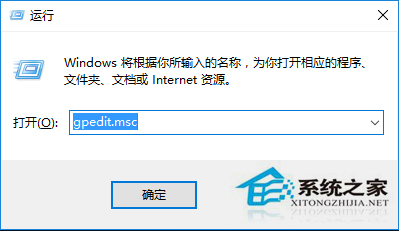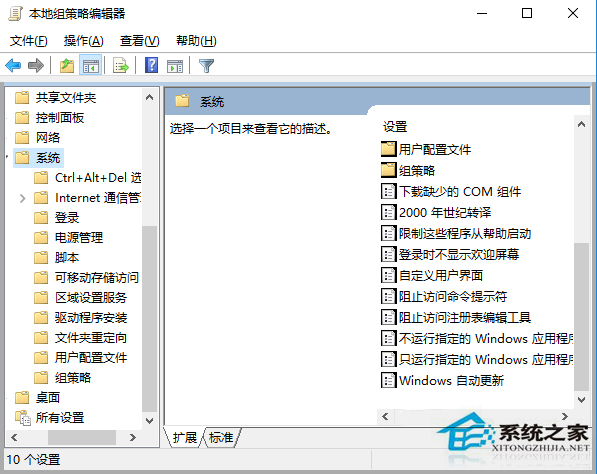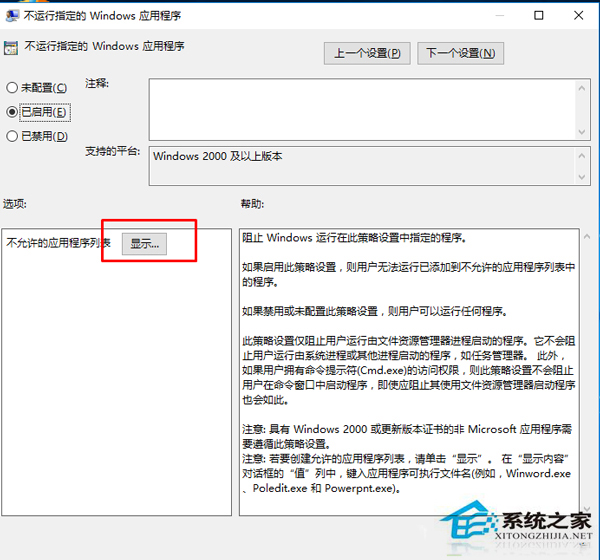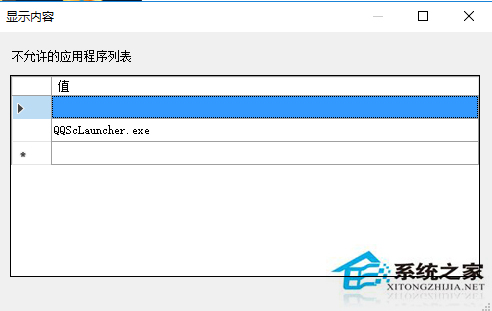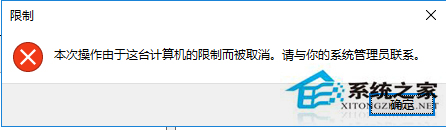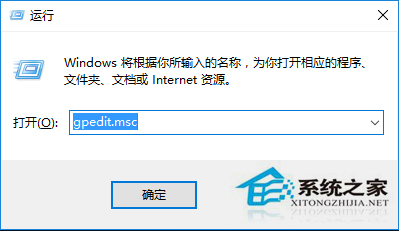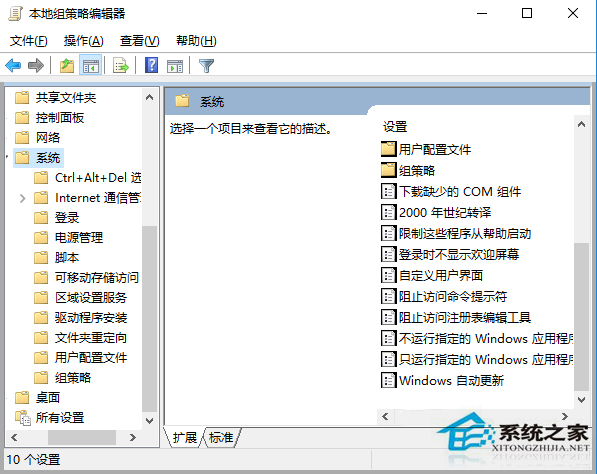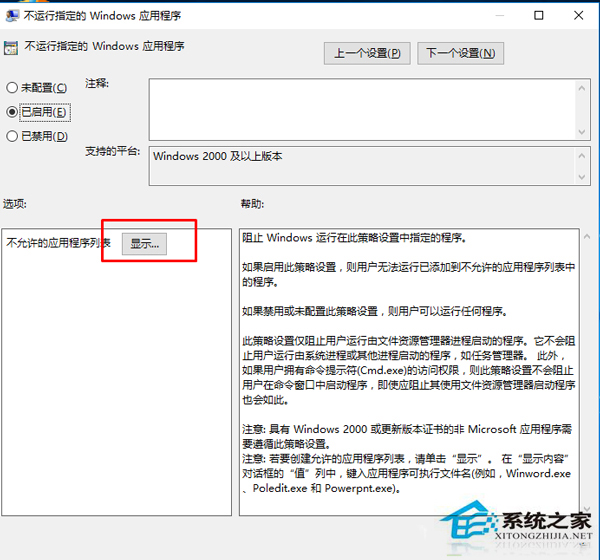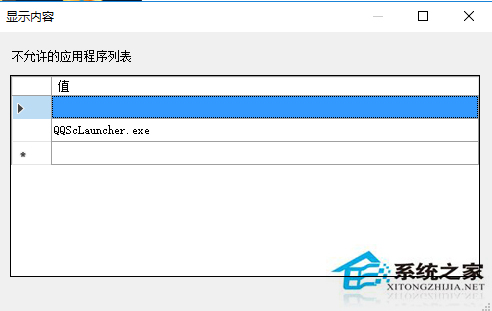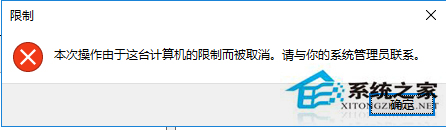Win10系统如何禁止某个程序的运行?
2016-01-28 00:00:00 浏览:1185 作者:管理员
Win10系统下可以利用组策略编辑器来禁止某个程序的运行,如果家里有小孩就可以禁止掉游戏和QQ的运行,这样才能让他们更好地利用电脑来进行学习。那么Win10系统如何禁止某个程序的运行?
方法如下: 1、按下Win+R组合键调出运行对话框,输入Gpedit.msc 回车;
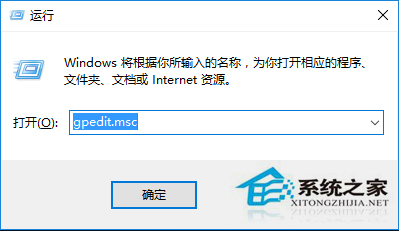
2、打开本地组策略后,以此展开:用户配置”>“管理模板”>“系统”。进入“系统”设置
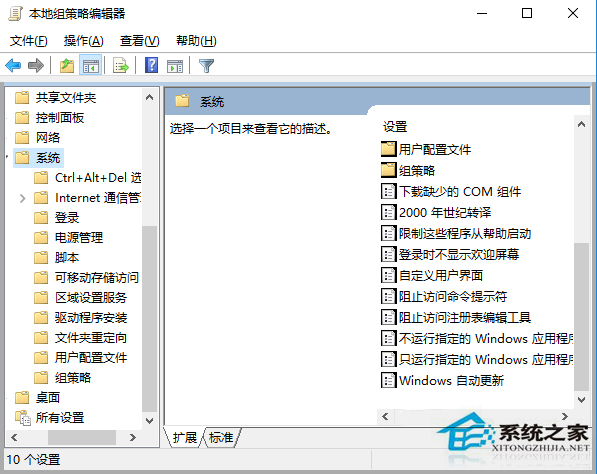
3、双击右侧的“不运行制定的Windows应用程序”项,打开后配置为已启用,然后点击显示按钮;
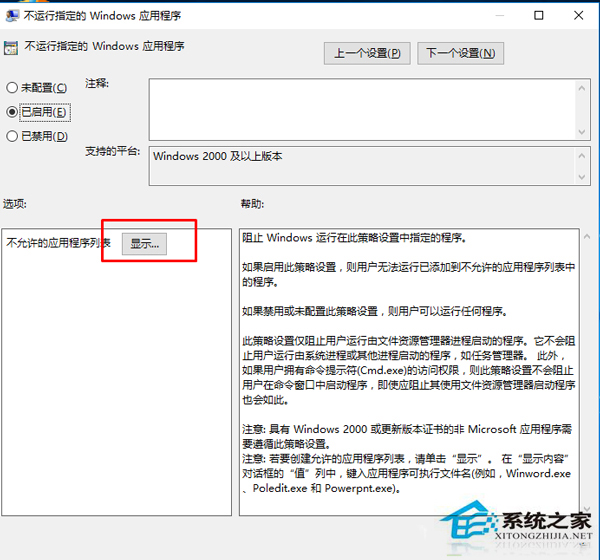
4、打开显示后,我们要输入你要限制程序或软件的主程序名(不是快捷方式上的名字)如QQ是“QQScLauncher.exe” 具体你可以右键点击快捷方式,在属性中查看到“目标”就是了!
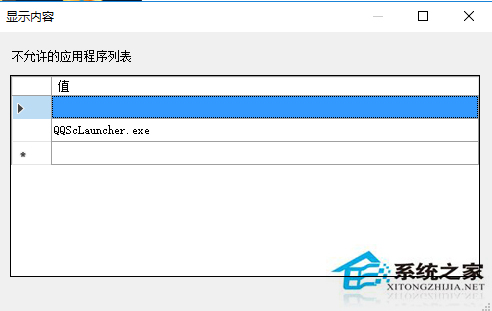
5、一直点确定,然后再试下能不能打开QQ了。
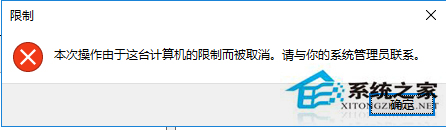
以上就是Win10系统禁止某个程序的运行的方法了,如果你想要使用被禁止了的程序,就可以到组策略不运行制定的Windows应用程序把改为未配置或者已禁止。